xp系统死机重启自动关闭Windows Audio服务的解决措施 如何解决xp系统死机重启自动关闭Windows Audio服务
时间:2017-07-04 来源:互联网 浏览量:
今天给大家带来xp系统死机重启自动关闭Windows,Audio服务的解决措施,如何解决xp系统死机重启自动关闭Windows,Audio服务,让您轻松解决问题。
有XP用户遇到了Windows Audio服务被自动关闭的问题,将Windows Audio服务设置为自动启动后,重启电脑后又出现关闭了的问题。xp系统死机重启自动关闭Windows Audio服务怎么办?经过摸索,小编整理了解决方法,现分享给大家。1、按“WIN+R”打开“运行”窗口,输入“regsvr32 audiosrv.dll”命令后按回车。
2、此时会出现“已经加载c:windowssystem32audiosrv.dll 这个文件,但是无法找到Dllregisterserver输入点,无法注册这个文件”的提示。
3、再次点击“开始——运行” 窗口,输入regedit命令后按回车,运行打开注册表编辑器;
4、在打开的“注册表编辑器”中依次打开以下注册项HKEY_LOCAL_MACHINESoftwareMicrosoft WindowsNTCurrentVersionSvchost etsvcs。在默认项中双击,在打开的数据数值里输入“AudioSrv”后按确定。
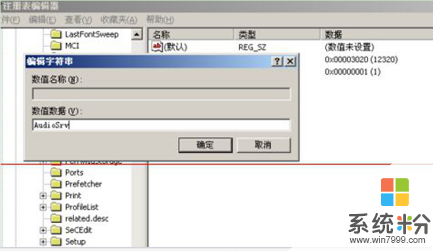
5、此时在服务管理窗口中,开启你的Windows Audio服务。
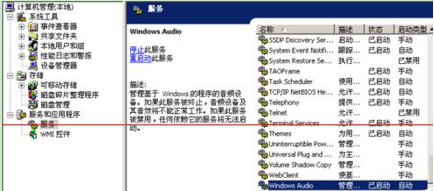
重新启动电脑,Windows Audio服务就已经可自动启动了,熟悉的声音又回来的。
本文章由XP系统下载之家提供分享希望上面的方法对你会有所帮助。
以上就是xp系统死机重启自动关闭Windows,Audio服务的解决措施,如何解决xp系统死机重启自动关闭Windows,Audio服务教程,希望本文中能帮您解决问题。
我要分享:
Xp系统教程推荐
- 1 xp系统ie8安装失败怎么解决 新萝卜家园XP升级ie8失败的排查方法有哪些
- 2 windous xp台式电脑怎样启用休眠功能 windous xp台式电脑启用休眠功能的方法有哪些
- 3 索尼手机4.4系统安装激活XPosed框架的方法有哪些 索尼手机4.4系统如何安装激活XPosed框架
- 4WinXP不显示完整文件夹路径该是如何处理? WinXP不显示完整文件夹路径该处理的方法有哪些?
- 5XP改系统登录名时如何把CMD默认提示路径也更改 XP改系统登录名时怎样把CMD默认提示路径也更改
- 6xp系统u盘格式如何解决 深度技术xp系统转换U盘格式的方法有哪些
- 7WinXP文件无法复制路径太深的解决方法有哪些 WinXP文件无法复制路径太深该如何解决
- 8xp系统里,怎样快速将U盘FAT32格式转换成NTFS格式功能? xp系统里,快速将U盘FAT32格式转换成NTFS格式功能的方法?
- 9xp系统如何开启远程连接网络级别身份验证功能 xp系统怎么开启远程连接网络级别身份验证功能
- 10开启Guest账户后深度技术XP系统无法访问网络怎么解决 开启Guest账户后深度技术XP系统无法访问网络如何解决
最新Xp教程
- 1 XP打印机驱动安装失败怎么办?
- 2 winxp系统本地连接不见了怎么办
- 3 xp系统玩war3不能全屏怎么办
- 4xp系统开机蓝屏提示checking file system on c怎么解决
- 5xp系统开始菜单关机键消失了怎么办
- 6winxp系统开启AHCI操作的方法有哪些 winxp系统开启AHCI操作的方法有哪些
- 7进入XP系统后,操作迟延太久如何解决 进入XP系统后,操作迟延太久解决的方法有哪些
- 8Win8.1专业版资源管理器explorer.exe频繁重启的解决方法有哪些 Win8.1专业版资源管理器explorer.exe频繁重启该如何解决
- 9xp系统ie8安装失败怎么解决 新萝卜家园XP升级ie8失败的排查方法有哪些
- 10大地 XP系统验证码显示小红叉,无法输入网页验证码怎么解决 大地 XP系统验证码显示小红叉,无法输入网页验证码怎么处理
